Daha büyük boyutlu bir görüş için Samsung'dan çektiğiniz fotoğrafları ve videoları bilgisayarda görmek çok yaygındır. Düşündün mü Samsung telefon ekranını HDTV'ye yansıtma toplantıda veya aile partisinde paylaşan fotoğraf veya videolar için mi? Evet ise, belirli Samsung mobil cihazlarından HDMI bağlantı noktasına sahip bir HDTV'ye içerik akışı sağlayan bir Samsung donanım cihazı olan AllShare Cast'i kaçırmayacaksınız.
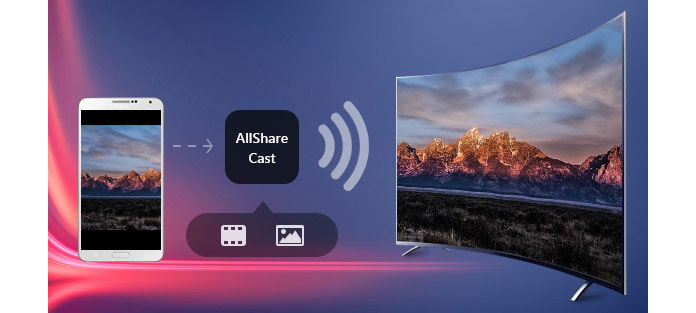
AllShare Cast, SPECIFIC Samsung mobil cihazlarından TV'ye video ve fotoğraflarınızı kablosuz olarak izlemenizi sağlayan bir Samsung hizmetidir.
Samsung AllShare Cast Dongle (EAD-T10UDEGXEU), Samsung Galaxy cep telefonunuzdan ve tabletlerinizden içerik akışı sağlamak için HDTV'nizin HDMI bağlantı noktasına bağlanabilen aksesuardır.
Her ikisi de kablosuz aktarım gerçekleştirecek, her ikisi de wifi gerekir. İlk yol, yansıtmayı donanım olmadan kolayca yapmanızı sağlar. Daha sonraki yol, bir Dongle ve kablo hazırlamanızı gerektirir, ancak daha kararlı olabilir.
HDMI bağlantı noktasına sahip bir Samsung HDTV dışında, aşağıdaki aksesuarlara ihtiyacınız var.
| Resim | PLATFORM | fonksiyonlar |
|---|---|---|
 |
All-Share Oyuncular Dongle | Uyumlu cihazlardan HDTV veya HDMI® ekranınıza resim, film, müzik ve daha fazlasını aktarmak kolaydır. |
 |
HDMI Kablosu | Yüksek tanımlı medya verilerini bir mobil cihazdan HDTV gibi herhangi bir alıcı ekrana iletir, bu kablo vazgeçilmezdir. |
Ekran yansıtma için tüm aksesuarları yaptıktan sonra, Samsung'da ayarları yapmanız gerekir. Sadece belirli Samsung telefonlar AllShare Cast özellikli ayna ekranını destekler.
Uyumlu cihaz: Galaxy S III, Galaxy Note II, Galaxy S 4, Galaxy S 4 Aktif, Galaxy S 4 Zoom, Galaxy Note 10.1 "(2013 ve 2014 sürümü), Galaxy Note Pro 12.2", Galaxy Note 8 ", Galaxy Tab 3 8" , Galaxy Tab 3 Lite, Galaxy Tab Pro 8.4 / 10.1 / 12.2 ", Galaxy Tab S 8.4" /10.5 ", Galaxy Note 3, Galaxy Mega, Galaxy Mega 2, Galaxy Avant, Galaxy S 5, Galaxy S 5 Aktif, Galaxy S 5 Spor, Galaxy S 5 mini, Galaxy Alpha, Galaxy Note 4, Galaxy Note Edge, Galaxy S 6 ve Galaxy S 6 Edge.
Ayarlar: Samsung telefonunuzda "Uygulamalar"> "Ayarlar"> "Ekran Yansıtma" yı etkinleştirin. Bu arada, TV'nizi açın.
Sabit bir Wifi bağlantısı oldukça önemlidir. Hem Samsung telefonunuz hem de TV'niz aynı Kablosuz ağa bağlanmalıdır.
Samsung ekranını ortak bir TV'ye veya Samsung akıllı TV'ye yansıtmak isteyin, aşağıdaki adımlara ihtiyacınız olacak. AllShare Cast kullanma adımları biraz karmaşıktır. Dikkatli olmalısın.
1 Adım. Smart TV'nizin uzaktan kumandasındaki "Menü"> "Ağ"> "Ekran Yansıtma"> "Ekran Yansıtma" seçeneğine gidin.
2 Adım. Samsung telefonunuzda Ekran Aynalamayı etkinleştirin.
3 Adım. Kullanılabilir cihazlar listesinden Akıllı TV'nizi seçin.
Telefonunuz yakındaki tüm cihazları algıladığında, AllShare Cast'in dongle adını seçin ve TV ekranında gösterildiği gibi PIN kodunu girin. Ardından cihazınız ekranını otomatik olarak bağlayacak ve paylaşacaktır.
1 Adım. Şarj cihazını AlllShare Cast Kablosuz Hub'ın güç yuvasına takın. Birkaç saniye sonra durum göstergesi kırmızıya döner.
2 Adım. AllShare Cast Kablosuz hub'ı ve HDTV'yi bağlamak için HDMI kablosunu kullanın.
3 Adım. HDTV'nizdeki kaynak girişini, HDMI kablosu tarafından kullanılan giriş bağlantı noktasına uyacak şekilde ayarlayın.
4 Adım. Durum göstergesi kırmızı yanıp sönmeye başladığında (bu 30 saniye kadar sürebilir), "Sıfırla" düğmesine basın. Durum göstergesi şimdi mavi görünmelidir.
5 Adım. MEVCUT CİHAZLAR listesinden AllShare Cast Kablosuz Hub'ı seçin. TV ekranında gösterildiği gibi PIN kodunu girin.
Artık AllShare Cast kullanımınıza hazır.
AllShare Cast hizmeti yalnızca Samsung markasıyla sınırlıdır. Samsung telefonunuzu / tabletinizi Apple TV, Sony TV vb.Gibi diğer TV'lere yansıtmak istiyorsanız, başka yöntemlere ihtiyacınız olabilir.
Şahsen konuşmak gerekirse, Airplay (iOS 10'dan sonra Ekran Aynalama olarak adlandırılır), daha uyumlu olduğu için AllShare Cast yerine çalışır. Wifi'a bağlanabilen hemen hemen tüm akıllı TV'ler bunu kullanabilir. Bir Samsung telefonunuz / tabletiniz varsa ve videoları / fotoğrafları Samsung olmayan bir akıllı TV'ye yansıtmak istiyorsanız, içeriğinizi Samsung'dan iPhone'a aktarmanızı ve iPhone içeriğini TV'nize yansıtın. Bunu nasıl yapacağınızı bilmiyorsanız, lütfen okumaya devam edin.
1 Adım. İçeriği Samsung'dan iPhone'a taşıyın. Bunu yapmak için tonlarca yolunuz var, e-posta, Bluetooth, sohbet uygulaması vb. Bu yollar arasında profesyonel bir mobil aktarım programı öneriyorum - foneKopya. Bilgisayarınıza yükleyin ve kişiler, müzik, videolar, oynatma listeleri, sesli not vb. Dahil olmak üzere Android ve iPhone arasındaki aktarımı tamamlamanıza yardımcı olur.
2 Adım. Samsung'dan iPhone'a içerik aktardıktan sonra, şimdi iPhone'unuza gelin. İPhone X'i örnek olarak alıyorum, Kontrol Merkezi'ni açmak için ekranın sağ üst köşesinden ortaya kaydırın. Ekran Yansıtmayı Etkinleştir. Ardından iPhone'unuz akıllı TV'nizi arayacaktır. Neredeyse unutun, iPhone'unuzun ve akıllı TV'nizin aynı Wifi'ya bağlı olduğundan emin olun.
3 Adım. TV'yi algıladıktan sonra, iPhone'unuza dokunun; iPhone'unuzdaki işleminiz TV'ye yansıtılacaktır. Herhangi bir dosyayı açın ve TV'nizde keyfini çıkarın.
İpucu: Ekran Yansıtma menüsünün konumu değişebilir. Yukarıdaki talimatlar eşleşmiyorsa lütfen TV'nizin kılavuzuna veya simülatörüne bakın.
1. Samsung telefonum neden televizyonuma bağlanmıyor?
Samsung telefonunuz TV'de açılmıyorsa, TV'den izin verilmemiş olabilir. Samsung telefonunuzu ve TV'nizi yeniden başlatmalı ve ardından yeniden bağlamalısınız. TV'de görüntülendiğinde İzin Ver'i seçin.
2. Samsung Smart TV'de Bluetooth var mı?
Evet. Bazı Samsung Smart TV'lerin Bluetooth özellikleri vardır. Bunları hoparlörlere, kulaklıklara ve diğer cihazlara bağlayabilirsiniz.
3. Samsung'umda AllShare'den nasıl kurtulurum?
Samsung AllShare kurulum klasörüne gidin ve uninstall.exe veya unins000.exe'yi bulun. Kaldırıcıya çift tıklayın ve Samsung AllShare'i kaldırmak için adımları izleyin.